1、进入到需要监控的tomcat的bin目录,vi catalina.sh文件加入如下内容,12345为亟冁雇乏需要开启的端口,172.x.x.x为本机的ip地址CATALINA_OPTS="$CATALINA_OPTS -Dcom.sun.management.jmxremote -Dcom.sun.management.jmxremote.port=12345 -Dcom.sun.management.jmxremote.rmi.port=12345 -Dcom.sun.management.jmxremote.ssl=false -Dcom.sun.management.jmxremote.authenticate=false -Djava.rmi.server.hostname=172.x.x.x"修改完成之后需要重启tomcat

2、修改了配置需要将Tomcat重启才能生效

3、系统iptables需要开放12345端口 -A INPUT -p tcp -m state --state NEW -m tcp --dport 12345 -j ACCEPT

4、在该对应的主机资产记录中添加JMX接口,填写正确的IP地址和端口12345
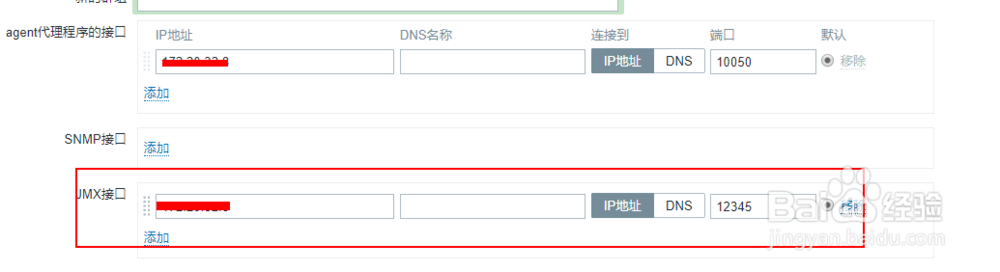
5、然后添加对应的监控tomcat端口的模板,例如tomcat8080
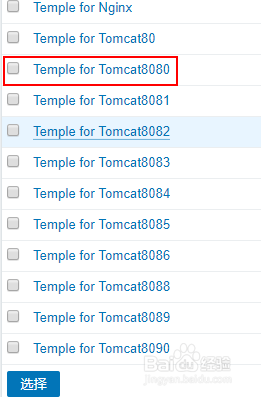
6、这个时候发现JMX接口变绿了,说明zabbix监控tomcat的JMX成功了
